win7升级后系统定时关机命令怎么设置
时间:2017-07-04 来源:互联网 浏览量:
今天给大家带来win7升级后系统定时关机命令怎么设置,让您轻松解决问题。
微软发布免费升级win10系统就要过期了,因此很多win7用户都升级到win10正式版系统。有位用户说win7升级win10系统后每天都定时开机,这是怎么回事呢?其实win7升级win10系统后每天都定时开机是因为勾选允许在预定时间唤醒计算机功能了,解决方法也比较简单,只要取消勾选即可。下面小编为大家介绍一下具体的解决方法。
具体方法如下:
1、先打开控制面板下的安全性与维护;
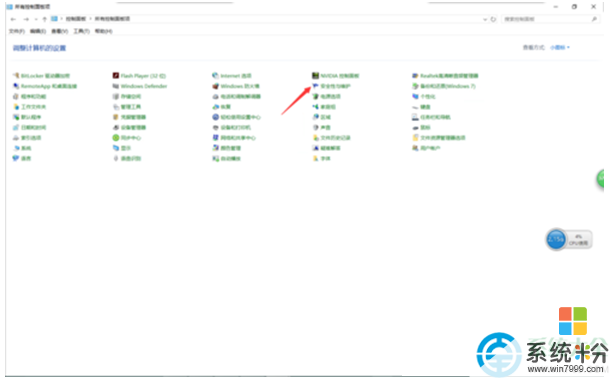
2、点开维护项的隐藏箭头;
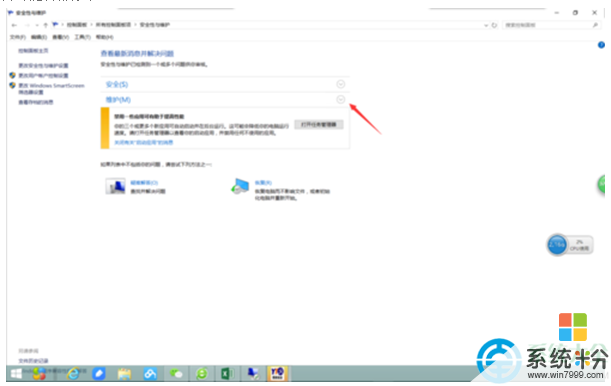
3、打开自动维护项下的更改维护设置;
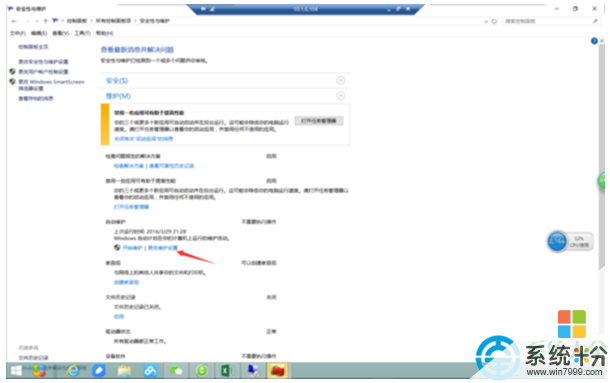
4、把允许预定维护在预定时间唤醒我的计算机选项前的对号去掉。
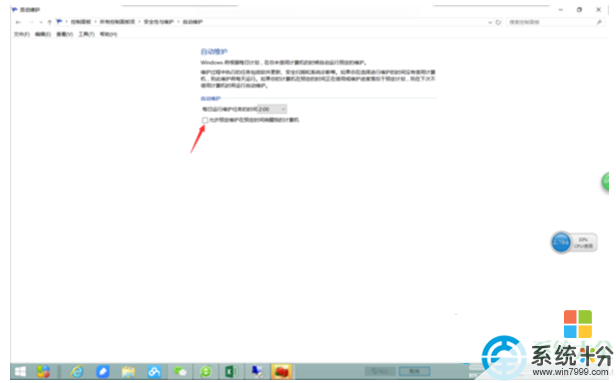
以上就是有关win7升级win10系统后每天都定时开机的问题的解决方法,如果你也遇到一样情况,不要担心,按照以上的方法操作就可以解决该问题啦,希望可以帮助到大家, 一键重装系统。
以上就是win7升级后系统定时关机命令怎么设置教程,希望本文中能帮您解决问题。
我要分享:
Win7系统教程推荐
- 1 win7原版密钥 win7正版永久激活密钥激活步骤
- 2 win7屏幕密码 Win7设置开机锁屏密码的方法
- 3 win7 文件共享设置 Win7如何局域网共享文件
- 4鼠标左键变右键右键无法使用window7怎么办 鼠标左键变右键解决方法
- 5win7电脑前置耳机没声音怎么设置 win7前面板耳机没声音处理方法
- 6win7如何建立共享文件 Win7如何共享文件到其他设备
- 7win7屏幕录制快捷键 Win7自带的屏幕录制功能怎么使用
- 8w7系统搜索不到蓝牙设备 电脑蓝牙搜索不到其他设备
- 9电脑桌面上没有我的电脑图标怎么办 win7桌面图标不见了怎么恢复
- 10win7怎么调出wifi连接 Win7连接WiFi失败怎么办
Win7系统热门教程
- 1 win7找不到共享打印机怎么办|win7打印机在哪
- 2 win7开始菜单找不到所有程序怎么办
- 3 Win7剪贴板怎么开启 Win7剪贴板开启的方法
- 4深度系统win7设置输入法的方法【图文教程】
- 5Win7系统远程桌面连接如何来关闭 想要把Win7系统远程桌面连接关闭的方法
- 6win7怎样更改桌面路径|win7更改桌面路径的方法
- 7怎样在win7旗舰版电脑中删除已下载的win10系统更新安装包 在win7旗舰版电脑中删除已下载的win10系统更新安装包的方法
- 8Win7旗舰版无线网络连接上但上不了网的解决方法!
- 9win7桌面属性怎么修改?win7桌面属性设置方法
- 10win7系统改文件后缀名的方法。怎样更改win7系统文件后缀名?
最新Win7教程
- 1 win7原版密钥 win7正版永久激活密钥激活步骤
- 2 win7屏幕密码 Win7设置开机锁屏密码的方法
- 3 win7怎么硬盘分区 win7系统下如何对硬盘进行分区划分
- 4win7 文件共享设置 Win7如何局域网共享文件
- 5鼠标左键变右键右键无法使用window7怎么办 鼠标左键变右键解决方法
- 6windows7加密绿色 Windows7如何取消加密文件的绿色图标显示
- 7windows7操作特点 Windows 7的特点有哪些
- 8win7桌面东西都没有了 桌面文件丢失了怎么办
- 9win7电脑前置耳机没声音怎么设置 win7前面板耳机没声音处理方法
- 10多个程序或窗口之间切换 如何在windows7中利用快捷键切换多个程序窗口
